갤럭시로 모니터 화면 촬영 시 생기는 물결무늬(무아레) 없애는 방법

스마트폰 기술이 발달하면서 스마트폰 카메라 뿐만 아니라, 사진 편집 기술까지 발달하고 있다. 사진 편집을 위해 과거에는 전문적인 어플을 사용해야 했다면, 최근에는 스마트폰 자체에서 기본적인 편집 툴을 제공하고 있다. 요즘에는 발달한 AI를 활용한 여러 사진 편집 기술들이 선보이고 있는데, 이번 글에서는 카메라로 모니터 촬영 시 생기는 물결무늬(무아레)를 갤럭시 스마트폰을 통해 없애는 방법을 정리해본다.
촬영 시 생기는 물결무늬 없애기 - 지원 기종
갤럭시에 최근 업데이트를 통해 추가해준 AI 관련 기능이 있는 핸드폰들만 이 기능을 사용할 수 있다.
대표적으로 AI가 기본 탑재된 S24 시리즈가 지원되며, 업데이트로 지원이 가능해진 S23 시리즈, S22시리즈, S23 FE, Z폴드5와 Z폴4, Z플립5와 Z플립4가 지원된다.
- S24 시리즈
- S23 시리즈
- S22 시리즈
- S23 FE
- Z플립 시리즈(5, 4)
- Z폴드 시리즈(5, 4)

촬영 시 생기는 물결무늬 없내는 방법
1. 스마트폰 카메라로 컴퓨터 모니터 화면을 찍는다.
대부분 사진이나 글을 찍게 되는데, 나는 글을 한 번 찍어봤다.
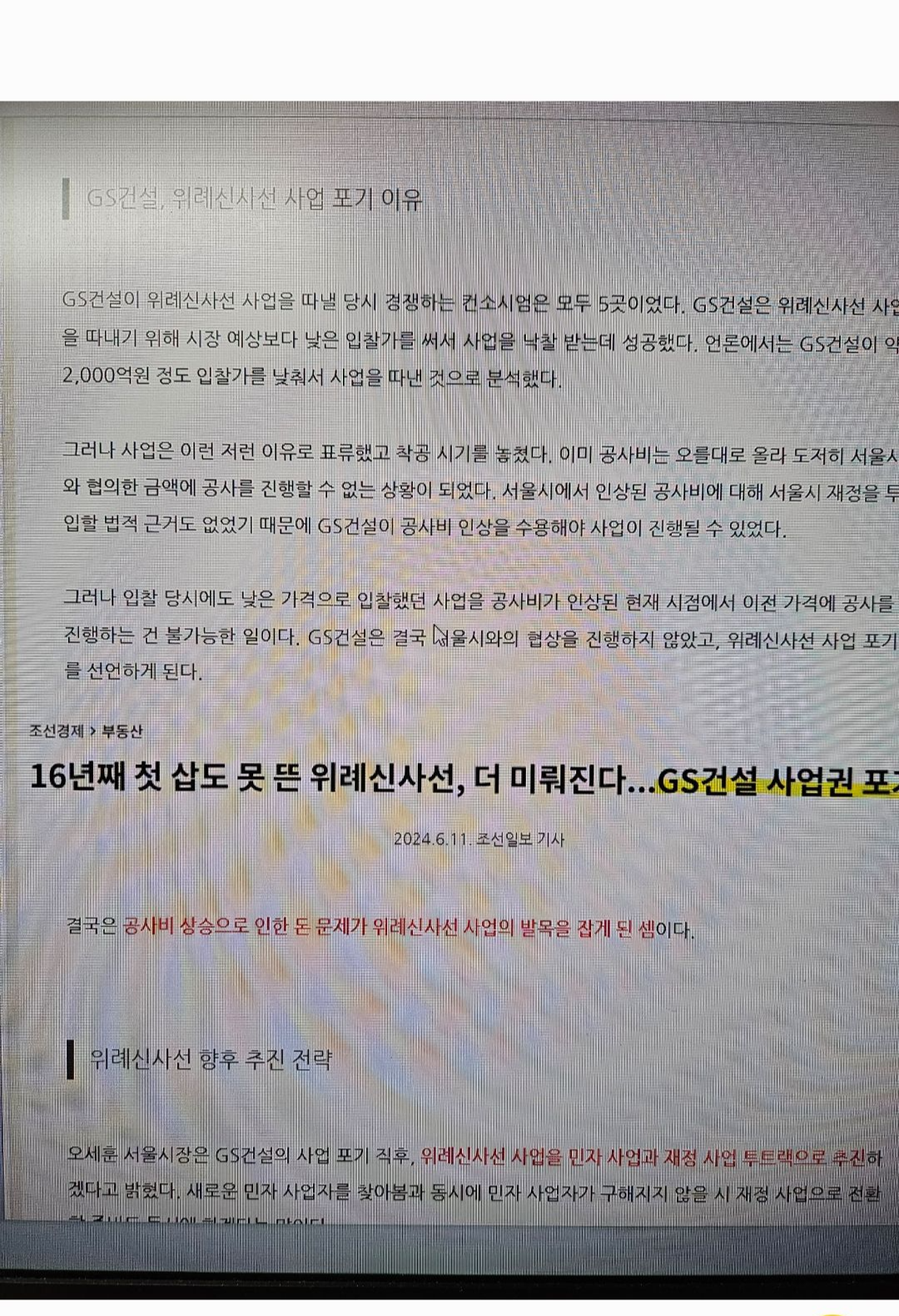
2. 스마트폰의 [갤러리] 어플을 실행해서 찍은 사진을 선택한다.
3. 사진을 위로 밀어올려(스와이프) 사진 속성 창을 띄운다.
엄지손가락으로 화면을 위쪽으로 쓱 쓸어서 넘기면 사진 파일명과 보관 장소, 촬영 시간 등의 속성이 나온다.
4. 사진 오른쪽 아래에 있는 '물결 삭제' 버튼을 누른다.
갤럭시 갤러리 어플에서는 사진에 맞게 '물결 삭제', '리마스터', '빛 반사 지우기' 등의 옵션을 제공해준다.

5. 편집 전과 편집 후를 비교해보고 저장 버튼을 누른다.
확실히 편집 후가 화면이 더 깨끗하다는 것을 느낄 수 있다.

6. 물결무늬(무아레)가 없어진 사진이나 글을 확인할 수 있다.
원본 사진과 비교해보면 얼마나 선명하고 또렷해졌는지 비교가 가능하다.
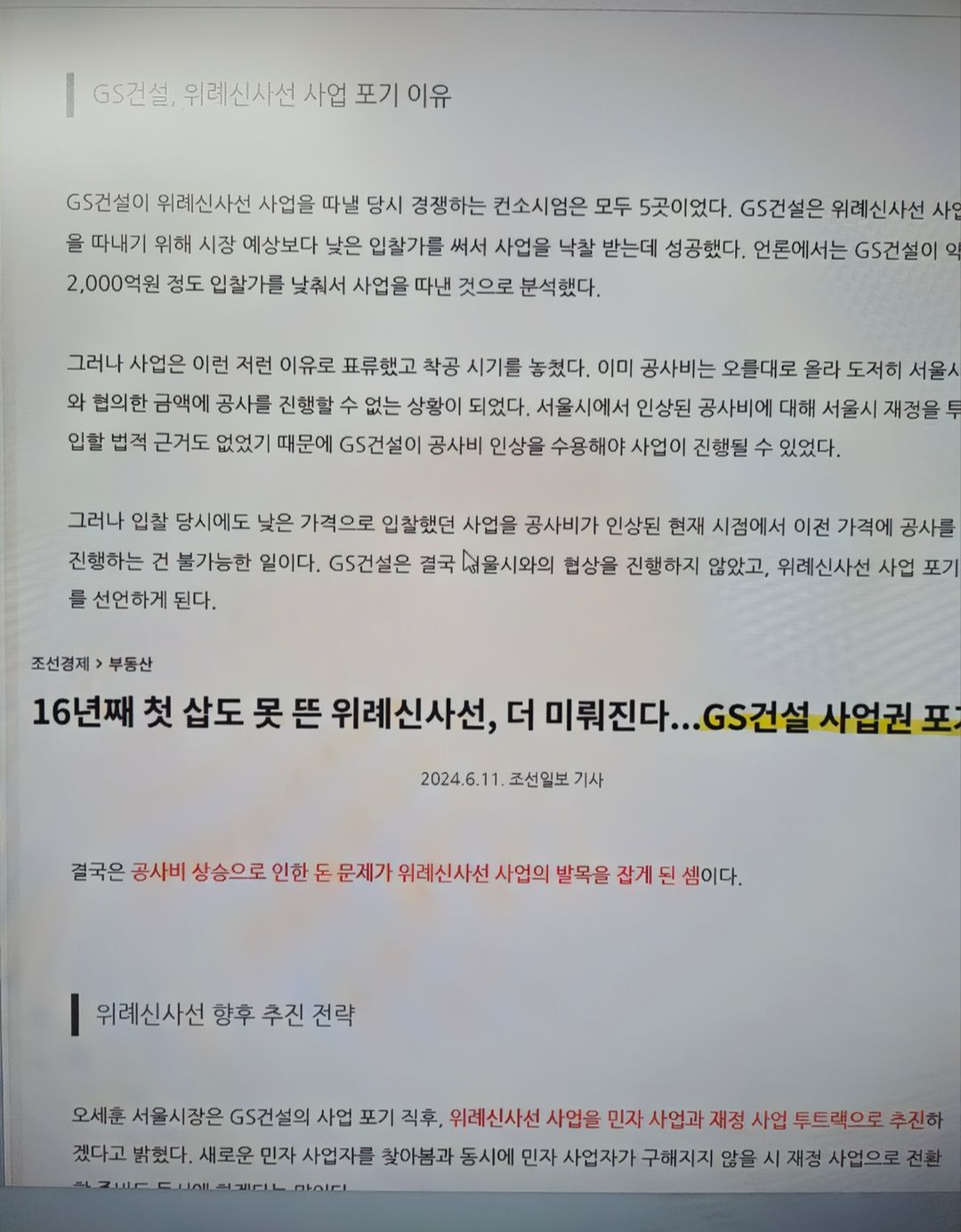

활용
갤럭시로 물결무늬 없애기 기능은 블로그 포스팅을 할 때 유용하게 활용할 수 있다. 모니터에 찍힌 이미지나 글을 찍으면 물결무늬 때문에 뭉게져서 알아보기 쉽지 않은데, 물결 삭제 버튼을 통해 해상도와 선명도를 높일 수 있기 때문이다.
아이폰의 장점도 많지만, 갤럭시에도 소소한 장점들과 꿀팁들이 많아서 결국 갤럭시를 사게 되는 것 같다.